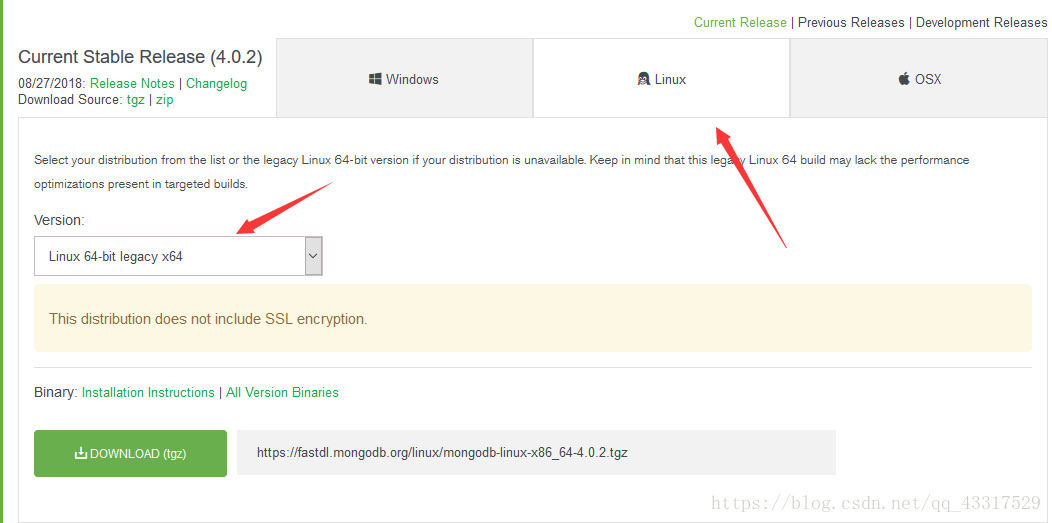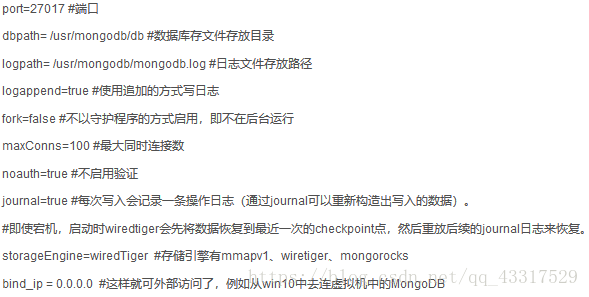Y8
MongoDB 是一个基于分布式文件存储的数据库。由 C++ 语言编写。旨在为 WEB 应用提供可扩展的高性能数据存储解决方案。MongoDB 是一个介于关系数据库和非关系数据库之间的产品,是非关系数据库当中功能最丰富,最像关系数据库的。
下面介绍MongoDB安装~
如果您装的是可视化界面操作的Linux,看此博客可能有地方不理解,推荐博客:https://blog.csdn.net/junshangshui/article/details/79371316
如果您是非可视化操作的Linux系统,请务必安装使用xshell连接centos操作系统下操作。可在网上下载,需要安装方法可看第Y5博客。
1、前往官网下载linux对应版本MongoDB压缩包
MongoDB官网: https://www.mongodb.com
2、将下载的压缩包上传到centos7系统中的usr目录下(你喜欢的目录也可以,下面命令基本都牵涉到目录,请注意如果和本人不同,要填写你的路径),cd到对应路径下:
输入解压命令:tar -xvzf mongodb-linux-x86_64-4.0.2.tgz (写你的压缩包对应名称),解压完成之后,可以删除压缩包
输入命令将解压后的文件夹改名,以方便将来使用:mv mongodb-linux-x86_64-4.0.2 /usr/mongodb (写你的对应文件目录)
3、在mongodb文件夹中创建一个空文件夹,用来存储以后数据库数据。我创建的名为‘db’的文件夹,名字可自取
4、配置MongoDB,编辑etc下的profile文件,加入一句指令:
export PATH=$PATH:/usr/mongodb/bin(再提醒一次,写你的路径!~)
配置完保存,之后将CentOS7关机重启。
5、接着在usr/mongodb目录下新建一个名为mongodb.conf的配置文件,写入如下配置内容(不能有中文)
port=27017
dbpath= /usr/mongodb/db
logpath= /usr/mongodb/mongodb.log
logappend=true
fork=false
maxConns=100
noauth=true
journal=true
storageEngine=wiredTiger
bind_ip = 0.0.0.0
保存。然后输入命令启动mongod --config /usr/mongodb/mongodb.conf
之后光标会卡住,证明成功
注意:如果这一步光标没有卡住,大多数都是因为前面的配置文件路径不对,或者是第5步输入不对,请仔细比对。
以下是第5步中命令解释:
6、启动后,便无法操作了,此时就需要Xshell的远程连接,因为Xsehll可以多个回话窗口连接同一个操作系统。此时不要关闭第一个的回话窗口。在Xshell里面新建一个回话,还是连接之前的CentOS7操作系统。
7、查询mougodb下文件,若多出一个mongodb.log,打开mongodb.log文件,看到最后一行”waiting for connections on port 27017”就说明启动成功了。即为mongodb开启成功。
8、最后一步,开启对应端口(27017端口号)
输入命令开启端口:firewall-cmd --zone=public --add-port=27017/tcp --permane
更新命令:firewall-cmd --reload
之后就可以正常使用了~
个人小结,定有不足之处,欢迎指点。
谢谢~